- Del 1. Hur man får tillbaka inställningsikonen på iPhone via Spotlight Search
- Del 2. Hur man får tillbaka inställningsikonen på iPhone via App Library
- Del 3. Hur man får tillbaka inställningsikonen på iPhone via tvinga omstart av iPhone
- Del 4. Hur man får tillbaka inställningsikonen på iPhone via skärmtidsinställningar
- Del 5. Hur man får tillbaka inställningsikonen på iPhone med FoneLab iOS-systemåterställning
- Del 6. Vanliga frågor om Lost Setting App på iPhone
Hur man får tillbaka inställningsikonen på iPhone: problemfritt [2023]
 Postat av Lisa Ou / 01 september 2022 09:00
Postat av Lisa Ou / 01 september 2022 09:00 Inställningsapplikationen på din iPhone-enhet är en av de viktigaste apparna. Varför? För i den här applikationen kan du se alla applikationer och information om din iPhone-enhet. Men hur kan vi se återställningsknappen utan att se appen Inställningar? Om du vill återställa din enhet.

Guide Lista
- Del 1. Hur man får tillbaka inställningsikonen på iPhone via Spotlight Search
- Del 2. Hur man får tillbaka inställningsikonen på iPhone via App Library
- Del 3. Hur man får tillbaka inställningsikonen på iPhone via tvinga omstart av iPhone
- Del 4. Hur man får tillbaka inställningsikonen på iPhone via skärmtidsinställningar
- Del 5. Hur man får tillbaka inställningsikonen på iPhone med FoneLab iOS-systemåterställning
- Del 6. Vanliga frågor om Lost Setting App på iPhone
FoneLab gör att du kan fixa iPhone / iPad / iPod från DFU-läge, återställningsläge, Apple-logotyp, hörlursläge etc. till normalt tillstånd utan förlust av data.
- Fixa funktionshindrade iOS-systemproblem.
- Extrahera data från inaktiverade iOS-enheter utan dataförlust.
- Det är säkert och enkelt att använda.
Del 1. Hur man får tillbaka inställningsikonen på iPhone via Spotlight Search
Spotlight Search på din iPhone låter dig söka igenom hela enheten och installera applikationer som musik, foton, Gmail och många fler.
Här är några steg för att få tillbaka din inställningsikon via Spotlight Search.
steg 1Svep din iPhone-skärm till höger för att se Spotlight-sökning på den övre delen av skärmen.
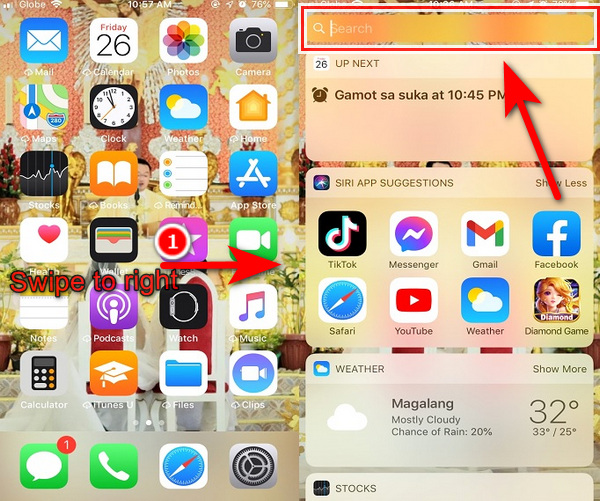
steg 2Skriv sedan Inställningar i sökfältet.
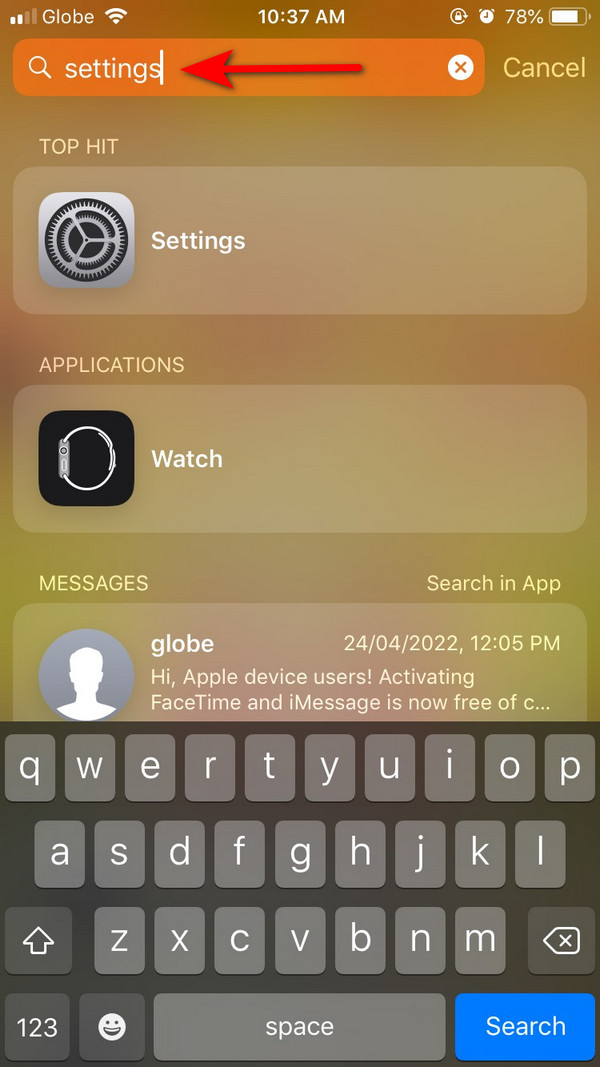
steg 3Efter att ha skrivit Inställningar på sökfältet, på den nedre delen av sökfältet, ser du Att lägga plattor ansökan och kryssa för den.
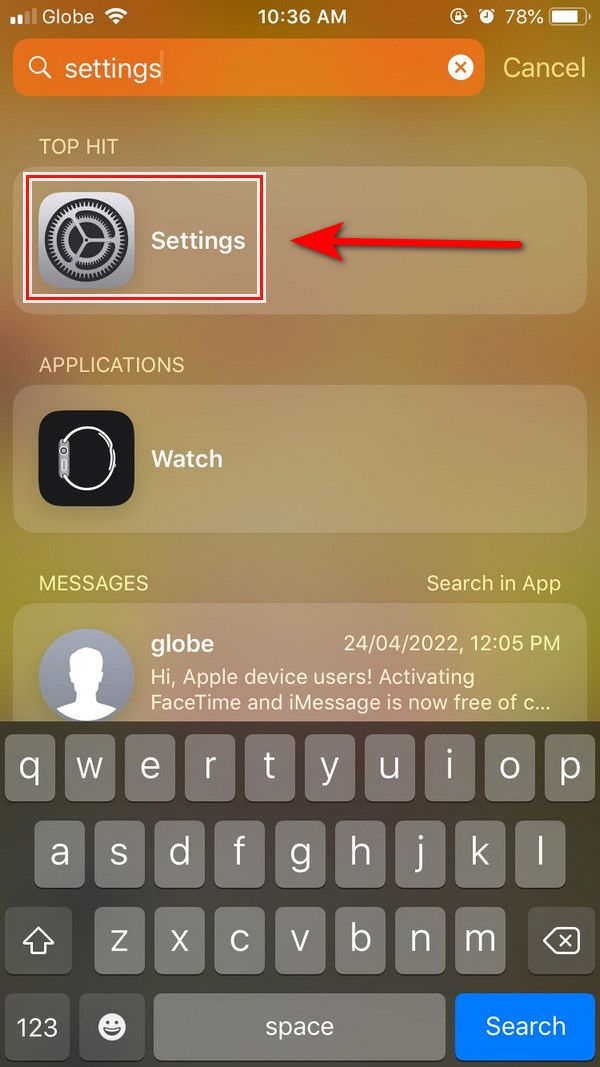
steg 4När du klickar på Att lägga plattor app kommer den att starta applikationen. Vänligen scrolla ner och hitta Återställa -knappen och tryck på den.
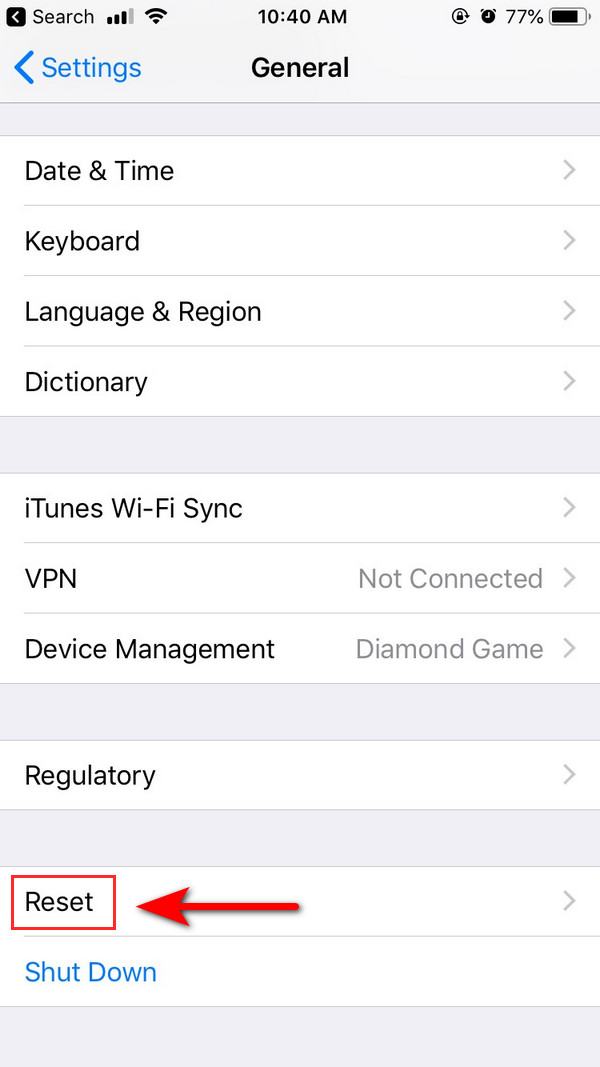
steg 5Till sist! På din skärm kommer du att se några av listorna om hur du återställer. Välj den Återställ startskärmslayout, och det är allt. Det kommer att visas igen som du saknar Inställningar ikonen på din startskärm.
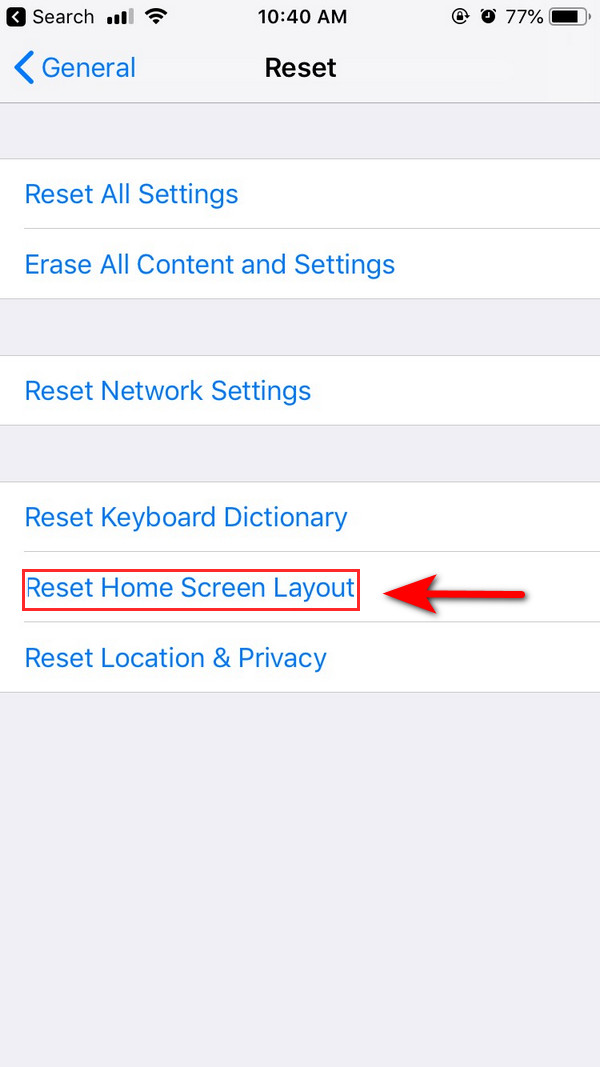
Del 2. Hur man får tillbaka inställningsikonen på iPhone via App Library
App Library är som en butik där du kan se den installerade applikationen på din iPhone; det hjälper dig att hitta din applikation när du av misstag gömmer den eller missar den. I App Library kan du också organisera din nedladdade applikation i kategorier.
Det här är stegen för hur du återställer inställningsikonen via App Library.
steg 1För att börja, skjut startskärmen åt vänster tills du kommer till appbiblioteket.
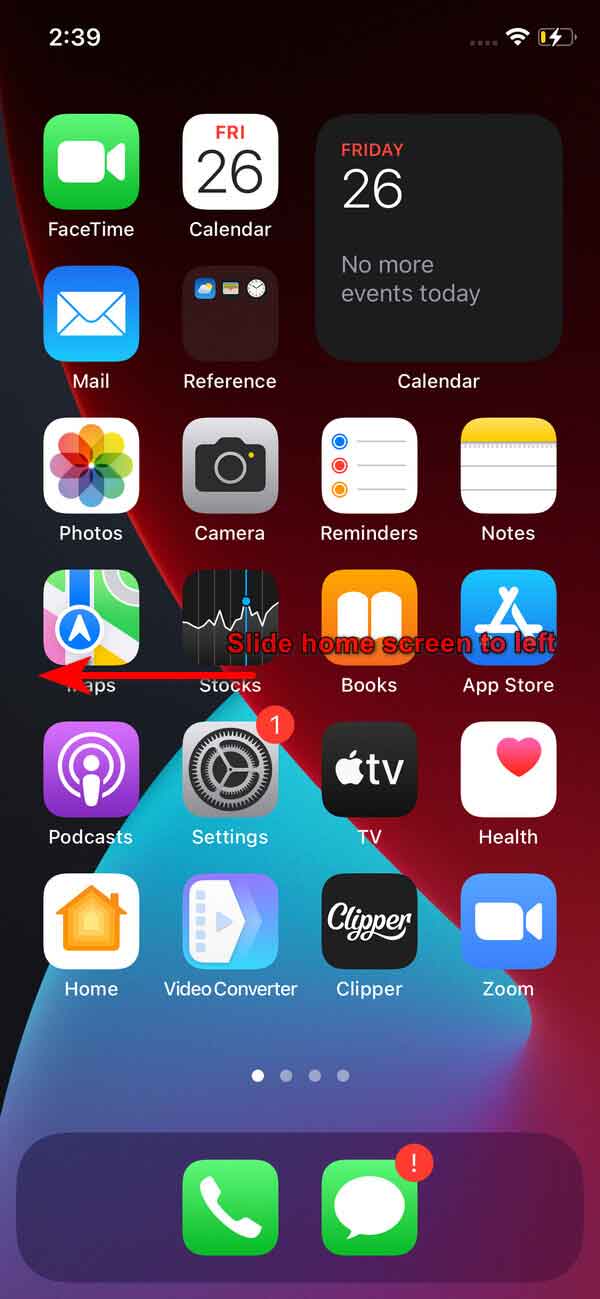
steg 2Hitta sedan kugghjulsikonen Inställningar på ditt appbibliotek och klicka på det.
steg 3För att få tillbaka din Inställningar ikonen på din startskärm, tryck och håll ned inställningsikonen på App Library för att hämta den. Därefter öppnas menyskärmen. Flytta fingret på skärmen för att placera inställningsikonen, dra inställningssymbolen till startskärmen och släpp den där. Du kan placera din programikon var som helst på din startskärm.
Del 3. Hur man får tillbaka inställningsikonen på iPhone via tvinga omstart av iPhone
Det skulle hjälpa om du tvingas starta om din iPhone när du inte hittar inställningsikonen i spotlight-sök-/appbiblioteket. Anledningen till detta kan vara ett buggproblem eller ett programproblem på din enhet. Om du startar om enheten uppdateras ditt program för vissa problem.
FoneLab gör att du kan fixa iPhone / iPad / iPod från DFU-läge, återställningsläge, Apple-logotyp, hörlursläge etc. till normalt tillstånd utan förlust av data.
- Fixa funktionshindrade iOS-systemproblem.
- Extrahera data från inaktiverade iOS-enheter utan dataförlust.
- Det är säkert och enkelt att använda.
För iPhone 6-användare och tidigare
Tryck och håll ned start- och hemknapparna tills Apple-logotypen visas på skärmen.
För iPhone 7 och 7 plus användare
Tryck länge på på/av-knappen och sänk volymen samtidigt och vänta tills Apple-logotypen visas.
För användare av iPhone 8, X eller senare
Tryck och släpp volym upp/ned-knappen. Håll ned på/av-knappen tills Apple-logotypen visas.

Del 4. Hur man får tillbaka inställningsikonen på iPhone via skärmtidsinställningar
För att dölja och visa applikationen kan du använda Skärmtid; det kommer att ta upp utrymme det betyder inte att du kommer att ta bort programmet.
Det här är steg för hur du använder skärmtidsinställningar i dina applikationer.
steg 1För att börja, klicka på Inställningar ikonen på din iPhone.
steg 2Därefter markerar du Skärmtid att fortsätta.
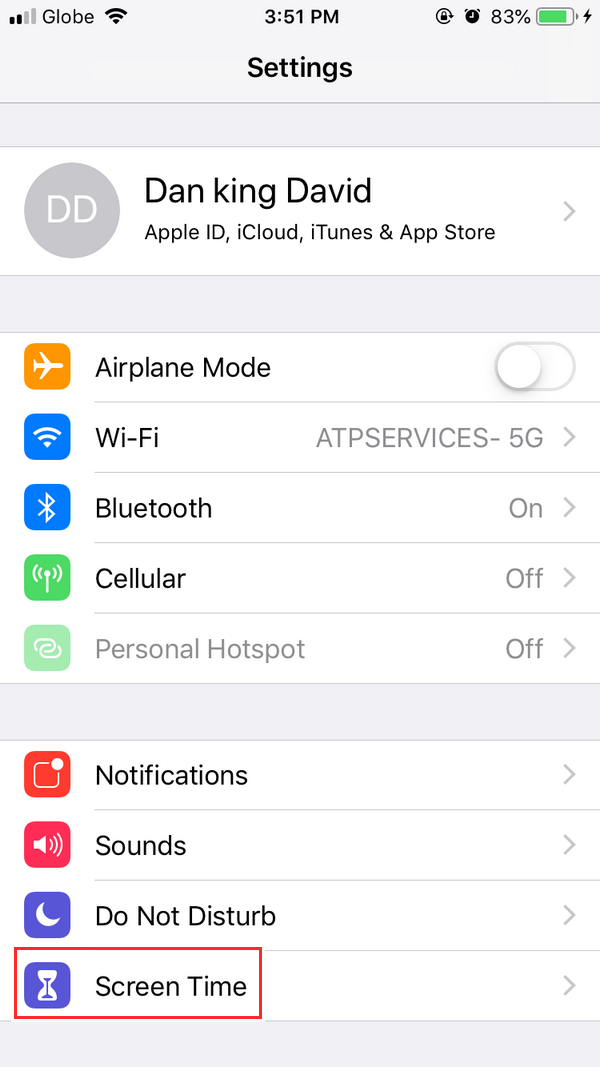
steg 3Från listalternativet, klicka på Restriktioner för innehåll och integritet.
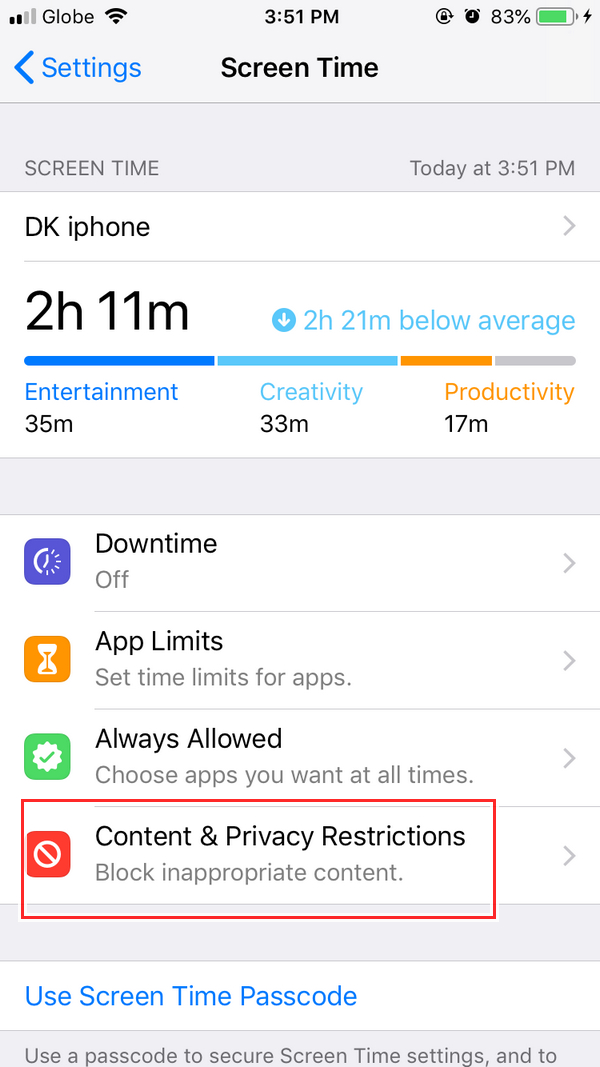
steg 4Tryck på Restriktioner för innehåll och integritet för att aktivera det, och du kommer att se flera listalternativ nedan.
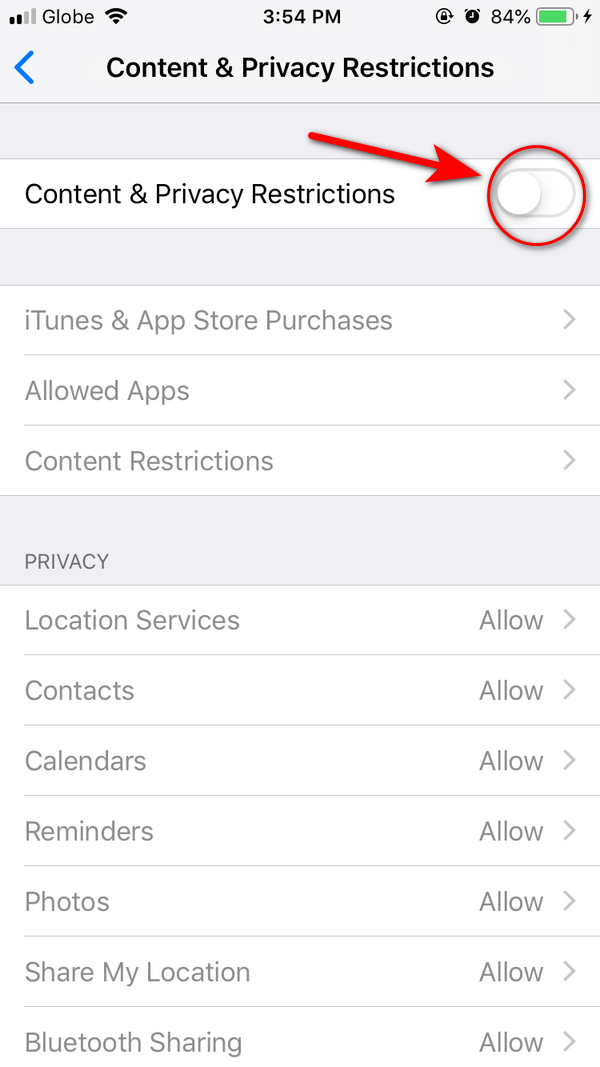
steg 5Efter att ha aktiverat Restriktioner för innehåll och integritet. Växla Tillåtna appar på din skärm.
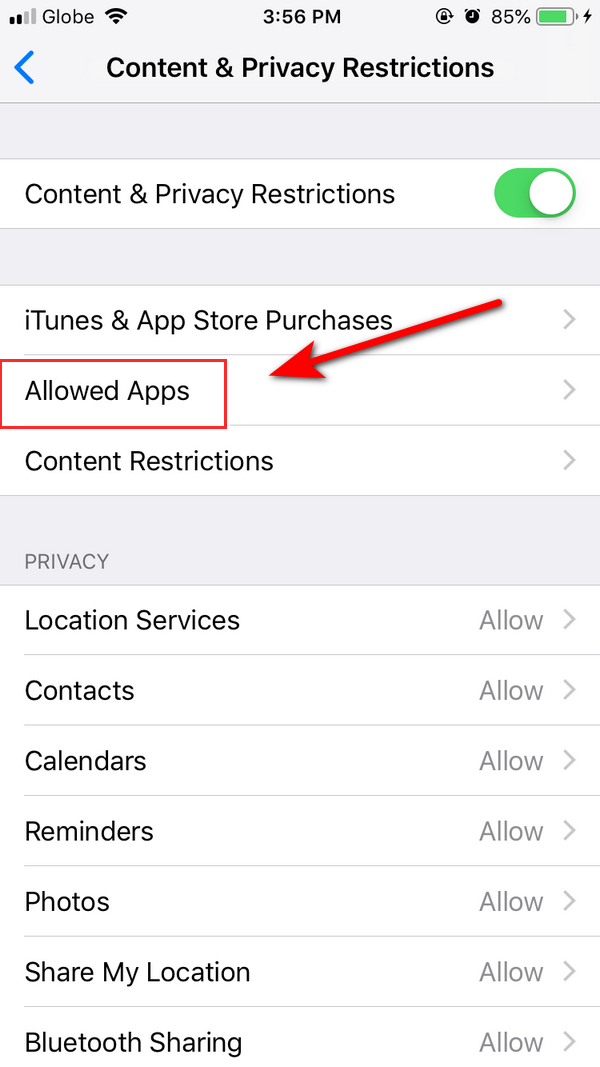
steg 6Du kommer att se applikationslistan, klicka på apparna du vill dölja och upprepa samma steg om du vill visa applikationen, och det är allt! Du är färdig.
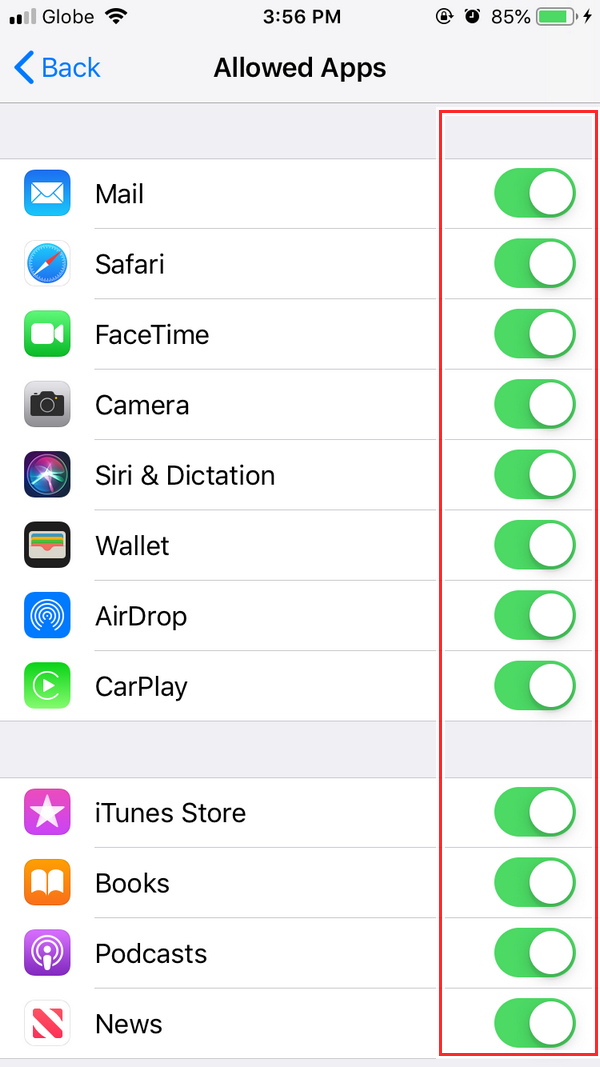
Del 5. Hur man får tillbaka inställningsikonen på iPhone med FoneLab iOS-systemåterställning
Om metoderna som nämns ovan inte fungerade, återställ inställningsikonen på din iPhone-enhet. I det här ämnet kan du upptäcka och vara kunnig om hur du använder dessa fantastiska verktyg. Vi rekommenderar starkt FoneLab iOS System Recovery, ett av de bästa och mest pålitliga verktygen för att få tillbaka din inställningsikon som saknas på din iPhone. Kom igen och prova dessa verktyg. Det kommer avsevärt att hjälpa dig att lösa problemet på din iPhone-enhet.
FoneLab gör att du kan fixa iPhone / iPad / iPod från DFU-läge, återställningsläge, Apple-logotyp, hörlursläge etc. till normalt tillstånd utan förlust av data.
- Fixa funktionshindrade iOS-systemproblem.
- Extrahera data från inaktiverade iOS-enheter utan dataförlust.
- Det är säkert och enkelt att använda.
Här är stegen för hur du återställer inställningsikonen på iPhone.
steg 1Börja med att ladda ner och installera verktyget på din dator, så startar det automatiskt. Välj sedan iOS-systemåterställning.

steg 2Efter att ha valt iOS-systemåterställning, kommer ett listalternativ att visas på skärmen och välj vilket problem med din telefon du vill åtgärda. Klicka sedan Start.

steg 3När du klickar på startknappen visas ett fönster på skärmen. Välj reparationstyp. Du kan välja standardläge or Avancerat läge. Välj sedan Bekräfta knapp.

steg 4På ditt gränssnitt kommer det att visas för att visa och söka efter firmware för att optimera din enhet. Välj firmware så reparerar den iOS-systemet. Klick Download; efter nedladdning, markera Nästa knappen och vänta tills det är klart att fixa din iPhone-enhet.
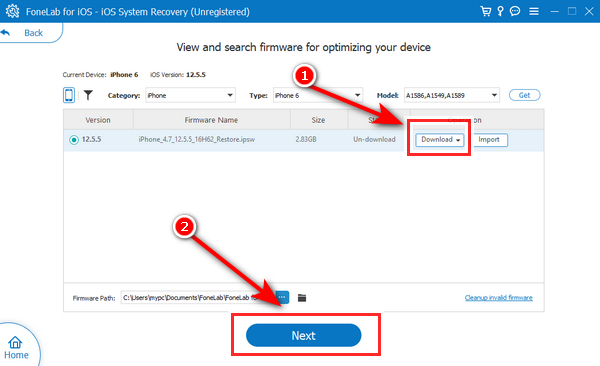
Del 6. Vanliga frågor om Lost Setting App på iPhone
1. Vad händer om jag tar bort appen Inställningar på min iPhone?
Inställningsprogrammet på din iPhone-enhet kan inte tas bort. Det är redan en förinstallerad app som är nödvändig för att använda din enhet och kan inte raderas.
2. Hur hittar jag den dolda applikationen på min iPhone-enhet?
Öppna bara Inställningsappen på din iOS-enhet så ser du den dolda applistan. Markera Visa-kontot, välj ditt Apple-ID och växla sedan mellan Media och Köp. Och scrolla ner och markera det dolda köpet som kommer att visas på skärmen.
3. Har iPhone-enheten ett hemligt läge?
Med användning av privat surfningsläge för att öppna privata flikar, kommer det inte att visas i historiken på din iPhone eller listan över flikar på din iPhone. Du kan trycka på Privat längst ned i flikfältet längst ner på skärmen.
4. Hur hittar jag en ikon som har försvunnit på iPhone?
Det kan finnas flera anledningar till att din appikon försvann. Det är möjligt att appen av misstag raderades eller avinstallerades från din enhet. En annan möjlighet är att appikonen flyttades till en annan plats eller en annan skärm på din enhet. Dessutom är det värt att kontrollera om appen är dold eller begränsad av vissa inställningar på din enhet. Slutligen kan en mjukvarufel eller uppdatering ha gjort att appikonen försvinner tillfälligt.
5. Varför försvann min appikon?
Om en ikon har försvunnit på din iPhone finns det några steg du kan vidta för att hitta den. Försök först att söka efter appen med Spotlight Search-funktionen. Svep nedåt från mitten av startskärmen och skriv in namnet på appen. Om det visas i sökresultaten kan du trycka på det för att öppna det. Om det inte fungerar, kontrollera om appen är dold i en mapp eller på en annan startskärm. Svep åt vänster eller höger på startskärmen för att navigera genom olika skärmar och mappar. Om du hittar appen, tryck och håll på dess ikon tills den börjar vicka och dra den sedan tillbaka till önskad plats. Om appen fortfarande saknas kan du prova att återställa startskärmens layout. Gå till "Inställningar", sedan "Allmänt" och välj "Återställ". Välj "Återställ startskärmslayout" och bekräfta ditt val. Detta kommer att återställa startskärmens layout till dess standardinställningar, men det kommer inte att radera några appar eller data. Slutligen, om ingen av dessa metoder fungerar, kan du behöva installera om appen från App Store.
För att sammanfatta, med hjälp av metoderna som nämns ovan, kunde du återställa problemet med inställningsikonen på din iPhone-enhet. Dessutom, om du fortfarande har problem med det här problemet igen, kanske du har att göra med operativsystemets fel på din iPhone-enhet. Inget att oroa sig för. Se till att du har ett pålitligt verktyg som hjälper dig att återställa Inställningar ikon på din iPhone, FoneLab iOS System Recovery, som har den högsta framgångsfrekvensen för att lösa och fixa din iOS-enhet. Och slutligen har den utmärkta funktioner och är lätt att använda för första gången.
FoneLab gör att du kan fixa iPhone / iPad / iPod från DFU-läge, återställningsläge, Apple-logotyp, hörlursläge etc. till normalt tillstånd utan förlust av data.
- Fixa funktionshindrade iOS-systemproblem.
- Extrahera data från inaktiverade iOS-enheter utan dataförlust.
- Det är säkert och enkelt att använda.
